Halo teman-teman, di posting blog ini saya akan memberikan panduan lengkap tentang cara screenshot Samsung A53 5G.
Di era digital saat ini, smartphone telah menjadi perangkat yang sangat penting yang dengannya kita dapat dengan mudah melakukan pekerjaan sehari-hari.
Jika Anda menggunakan smartphone Samsung Galaxy A53 5G dan memerlukan beberapa tip dan trik tentangnya, maka Anda berada di tempat yang tepat.
Dalam posting blog ini, kami akan memandu Anda langkah demi langkah tentang cara screenshot Samsung A53 5G.
Bagaimana Cara Mengambil Screenshot di HP Samsung A53 5G?
Anda tidak akan kesulitan mengambil screenshot Samsung Galaxy A53 5G setelah membaca postingan ini. Jadi mari kita mulai dan mengetahui cara screenshot Samsung A53 5G.
Menggunakan Tombol Kombinasi
Hampir semua ponsel cerdas memiliki opsi berbasis perangkat keras untuk mengambil tangkapan layar seperti menekan tombol volume down dan tombol daya akan berfungsi termasuk pada perangkat Samsung A53 5G.
Mari pelajari cara screenshot Samsung A53 5G yang pertama.
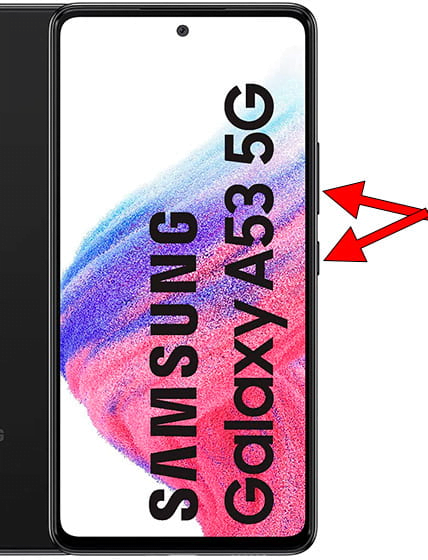
Buka halaman yang ingin Anda ambil tangkapan layarnya.
Tekan dan tahan tombol daya dan volume turun.
Anda akan mendengar suara rana kamera dan notifikasi di perangkat Android terbaru yang menunjukkan bahwa tangkapan layar telah berhasil diambil.
Anda juga dapat mengedit dan membagikan gambar tangkapan layar ini ke aplikasi media sosial seperti Facebook, Twitter, dll.
Menggunakan Palm Swipe to Capture
Perangkat Samsung juga memiliki fitur palm swipe to capture yang memungkinkan Anda mengambil tangkapan layar di perangkat Anda hanya dengan menggesek di tepi layar.
Dan Samsung A53 5G juga memiliki fitur ini. Jadi, Anda dapat menggunakan fitur ini untuk cara screenshot Samsung A53 5G Anda.
Di bawah ini, kami telah menjelaskan bagaimana Anda dapat mengaktifkan fitur Palm swipe to capture, dan kemudian mengambil tangkapan layar tanpa masalah apa pun di perangkat Anda.

Pertama-tama, buka opsi ‘Pengaturan’ (Settings) di perangkat Anda.
Lalu, buka ‘Fitur lanjutan’ (Advanced Feature) dan pilih opsi ‘Gerakan & gestur’ (Motion and Gesture) dari sana.
Sekarang, aktifkan fitur ‘Palm swipe to capture’ .
Itu dia. Sekarang, buka halaman yang ingin Anda tangkap.
Geser saja tepi layar dengan telapak tangan, dan Anda akan mendengar suara yang ditangkap.
Menggunakan Google Assistant
Cara screenshot Samsung A53 5G menggunakan google asisten ini bisa menjadi alternatif yang sangat berguna untuk Anda.
Google Asisten sudah diinstal sebelumnya dengan ponsel Anda dan dengan bantuannya Anda dapat melakukan semua pekerjaan ponsel dengan sangat mudah.

Pertama-tama buka layar beranda Samsung Galaxy A53 5G Anda dan luncurkan Asisten Google. Untuk ini, Anda harus mengaktifkan asisten dengan mengucapkan “Ok Google”.
Setelah mengaktifkan Google Assistant, Anda perlu mengatakan “Ambil tangkapan layar”.
Asisten akan mengenali perintah Anda dan menangkap layar ponsel Anda.
Setelah mengambil tangkapan layar, asisten akan menunjukkan kepada Anda pratinjau tangkapan layar dan juga memberi Anda opsi untuk membagikan, memotong, atau menyimpannya jika Anda ingin mengingatnya.
Setelah itu Anda dapat menyesuaikan tangkapan layar sesuai pilihan Anda dan menyimpannya di galeri ponsel Anda.
Cara Mengambil Screenshot Panjang di Samsung Galaxy A53 5G
Untuk mengambil tangkapan layar panjang di Samsung Galaxy A53 5G, Anda harus mengikuti beberapa langkah sederhana. Di sini, kami akan memandu Anda cara screenshot Samsung A53 5G pada layar panjang.
Buka layar di Samsung Galaxy A53 5G Anda yang akan diambil tangkapan layarnya.
Sekarang, tekan tombol Daya dan tombol Volume Turun secara bersamaan. Setelah menekan kedua tombol selama sekitar 1-2 detik Anda akan melihat layar berkedip dan tangkapan layar akan diambil.
Sekarang, panel notifikasi akan terbuka di mana Anda akan melihat ” Screenshot Capture “. Itu berarti tangkapan layar Anda telah berhasil diambil.

Sekarang, jika Anda ingin mengambil screenshot panjang, geser ke bawah panel notifikasi Anda dan pilih opsi “ Scroll Capture ”.
Sekarang, Anda harus menggulir layar ke ceruk tempat Anda harus mengambil screenshot panjang. Saat Anda menggulir, Anda akan melihat bahwa tangkapan layar diperluas secara otomatis.
Saat Anda ingin menangkap seluruh layar, cukup tekan tombol “Stop”.
Tangkapan layar panjang Anda sudah siap. Sekarang Anda dapat menggunakan simpan dan bagikan.
Catatan: Cara screenshot Samsung A53 5G ini bekerja di semua ponsel Samsung. Tetapi tergantung pada versi ponselnya, langkah-langkahnya mungkin sedikit berbeda.
Di mana Tangkapan Layar Disimpan di Samsung Galaxy A53 5G
Tangkapan layar di Samsung Galaxy A53 5G disimpan secara default di folder bernama “Screenshots”. Anda juga dapat menemukannya melalui aplikasi Galeri atau melalui pengelola file.
Buka aplikasi Galeri lalu buka “Album”. Di sana Anda akan melihat album bernama “Screenshots” tempat semua tangkapan layar terbaru Anda disimpan.
Jika Anda ingin menggunakan pengelola file, Anda akan diperlihatkan aplikasi “File Saya” yang sudah diinstal sebelumnya di ponsel Anda.
Buka aplikasi lalu ketuk “Penyimpanan Internal”. Di sana Anda akan melihat folder bernama “Pictures”, dengan sub-folder bernama “Screenshots” di dalamnya, tempat semua tangkapan layar yang baru diambil disimpan.
Postingan Terkait
- Cara Screenshot Samsung A02
- Cara Screenshot Samsung A02s
- Cara Screenshot Samsung A03
- Cara Screenshot Samsung A03s
- Cara Screenshot Samsung A03 Core
- Cara Screenshot Samsung A12
- Cara Screenshot Samsung A13 4G & 5G
- Cara Screenshot Samsung A21s
- Cara Screenshot Samsung A32 4G dan 5G
- Cara Screenshot Samsung A50
- Cara Screenshot Samsung A51
- Cara Screenshot Samsung A52 & A52s
Penutup
Demikianlah artikel tentang cara screenshot Samsung A53 5G ini. Kini Anda telah mengetahui metode apa saja yang bisa Anda guna gunakan untuk mengambil tangkapan layar pada perangkat beserta dimana lokasi hasil screenshot tersebut tersimpan.
